1. 更新浏览器
升级Chrome到最新版本,点击浏览器右上角三个点图标,“帮助”--“关于”—“升级”即可。
2. 调整虚拟内存
计算机的虚拟内存过小也会引发Chrome卡顿,严重时会出现“计算机内存不足”的异常。
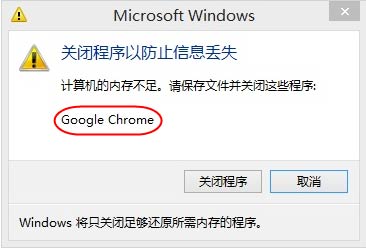
鼠标点击“我的电脑”,选择属性 -- 高级系统设置 -- 高级 – 性能设置 – 高级 – 更改
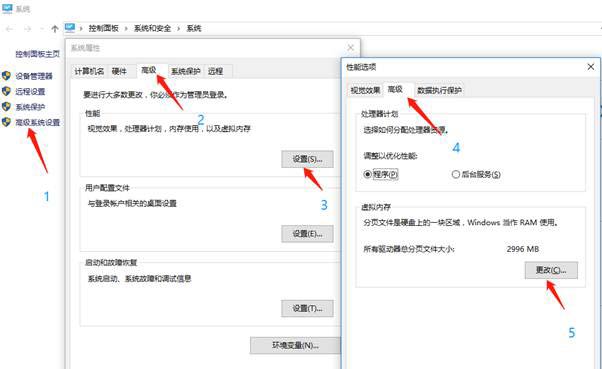
3. 清除浏览器缓存
点击浏览器右上角三个点图标,选择“更多工具”,“清除浏览数据”,点击“清除”。
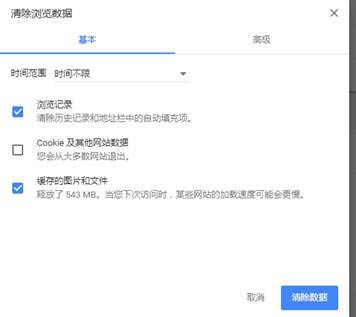
4. 禁用冲突的模组
在地址栏输入:chrome://conflicts,确认是否存在于Chrome冲突的软件,若有,则禁用或卸载冲突的软件。
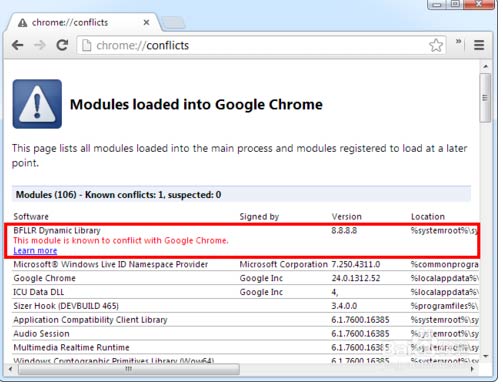
5. 关闭硬件加速
在“设置”菜单中往下找,在“系统”里面可以看到“使用硬件加速模式”,关闭即可。
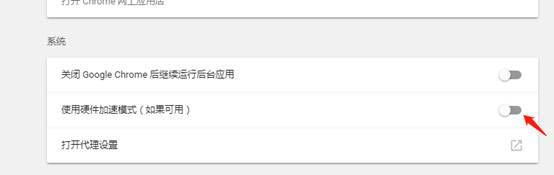
也可使用禁用启动参数来解决,右击浏览器图标,选择属性,在目标中加入如下参数 --disable-gpu --disable-software-rasterize,注意:在chrome.exe后加上一个空格再添加参数。
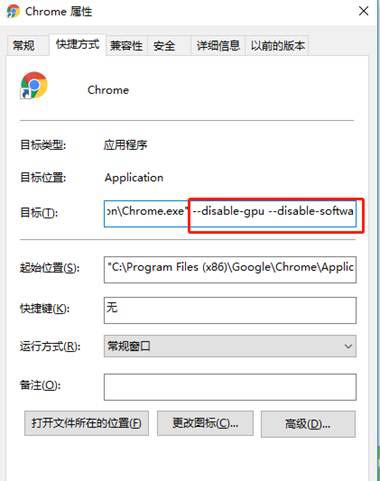
6. 重置浏览器
在“设置”中最下方,找到“重置并清理”,重置即可。
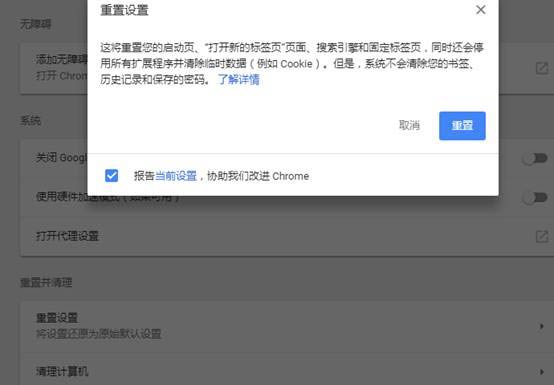
7. 使用360安全卫士清理垃圾,修复主页等等。
8. 重装Chrome浏览器
注意:首先备份书签及保存的密码;
9. 重装系统
同创双子为企业保驾护航
专注数字化方案建设,推动智慧企业生态圈的升级发展





